期望显示出的效果:
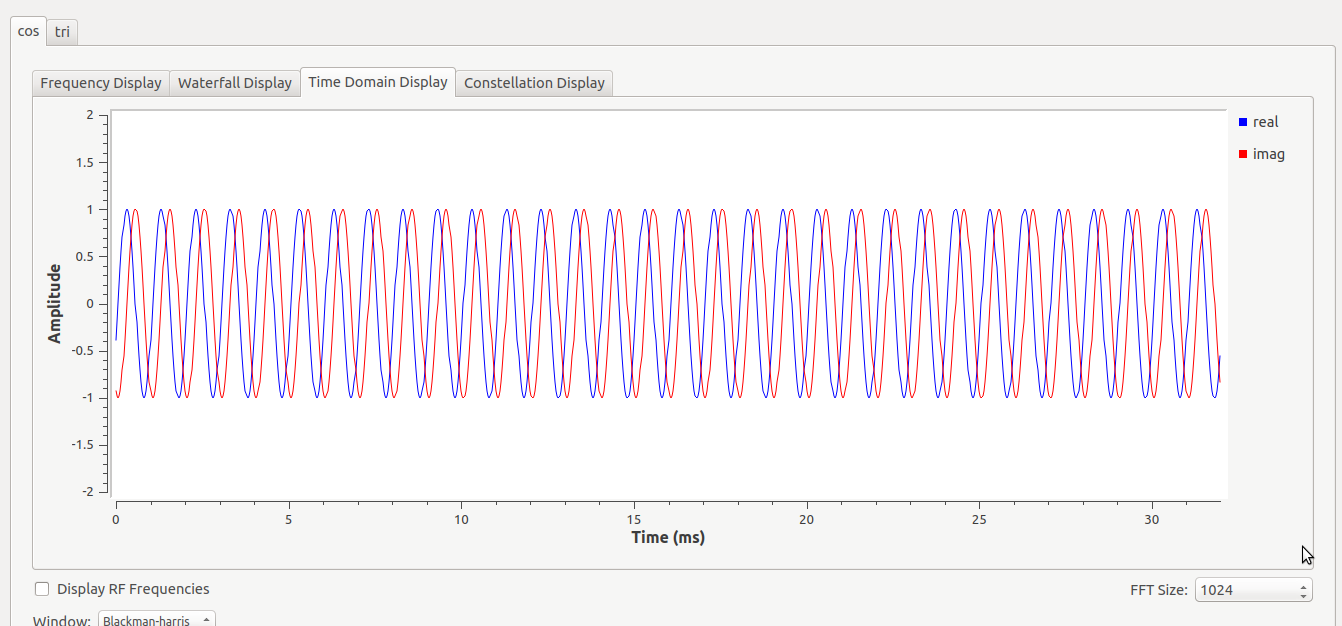
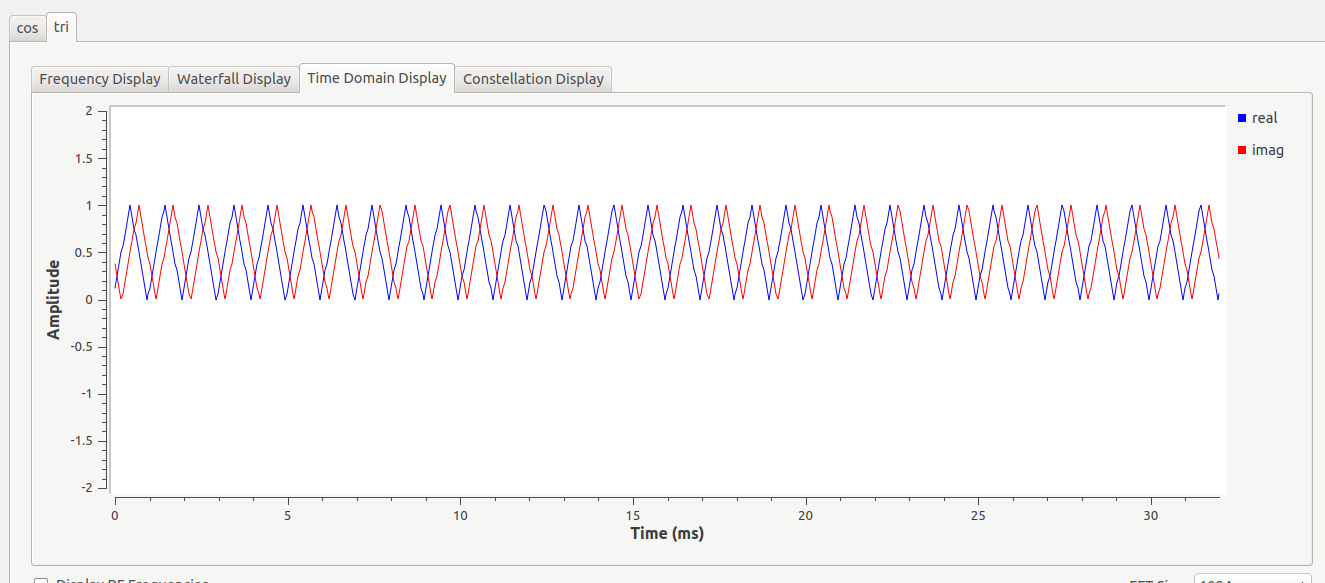
即将要显示的图放在各自的标签页中。
整体框图:
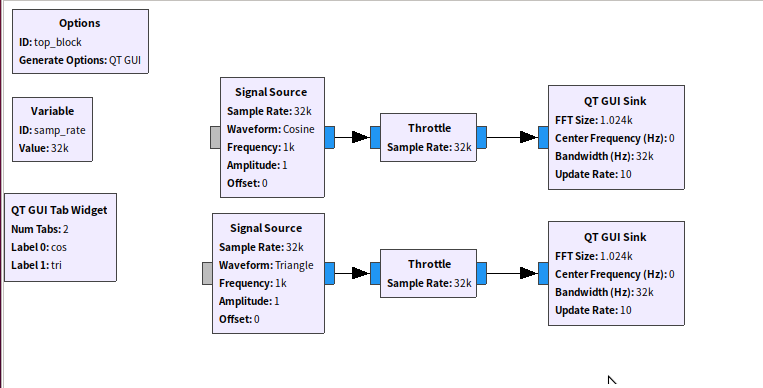
具体设置:
QT GUI Tab Widget的设置:
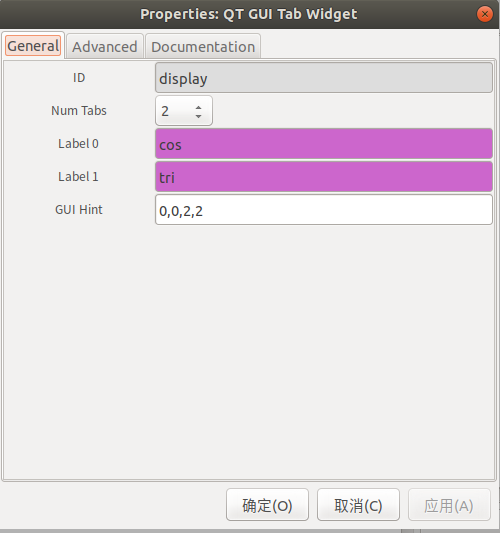
其中
ID改为自己想改的,这里我写的是display
GUI Hint所代表的意思为:[行,列,行间距,列间距]
GUI hint参数可以用来指定图像的位置,其为[行,列,行间距,列间距]的格式,这里的行间距是指图像所占有的行数或列数,比如行间距是1,则表示占用1行
在每个qt-gui中都要设置该参数才能有效的指定位置,否则有可能出现图像丢失。比如某个qt-gui设置的GUI hint为:[0,0,1,1],最后两个[1,1]表示占用1行1列,前两个[0,0]表示该GUI的位置坐标是[0,0]。
QT GUI Sink的设置:
注意GUI Hint一栏的书写方法。
cos函数的显示模块:
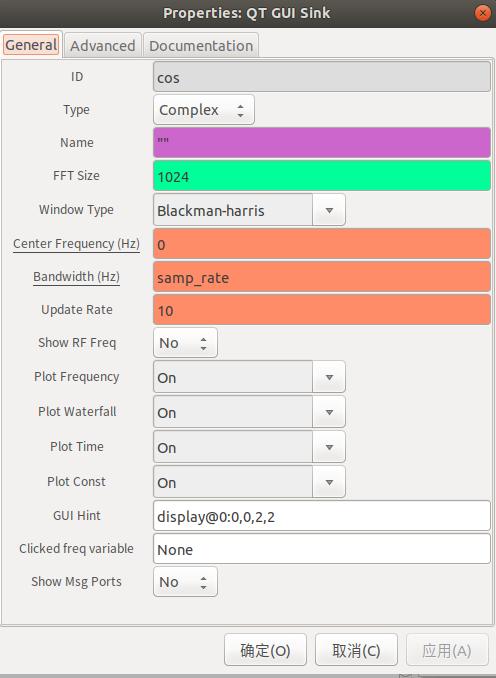
Triangle函数的显示模块:
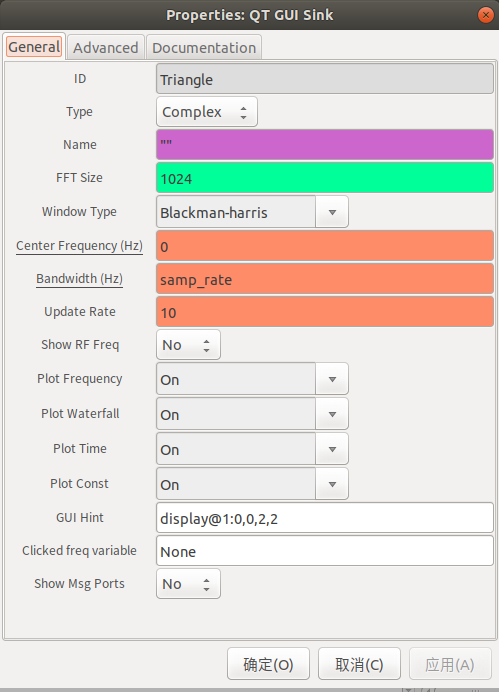
参考连接:qt-gui的GUI hint参数




















 3328
3328











 被折叠的 条评论
为什么被折叠?
被折叠的 条评论
为什么被折叠?








